Maison >tutoriels informatiques >connaissances en informatique >Comment configurer VS Code pour Microsoft C++
Comment configurer VS Code pour Microsoft C++
- 王林avant
- 2024-02-19 11:10:021160parcourir
J'ai choisi le C++ comme premier langage lorsque je me suis lancé dans mon parcours de programmation. Le C++/C est souvent considéré comme le point de départ du monde de la programmation. Dans cet article, nous verrons comment configurer VS Code pour Microsoft C++, car cela peut poser certains défis. Après tout, C++ nécessite un compilateur et un interpréteur pour exécuter correctement votre code.
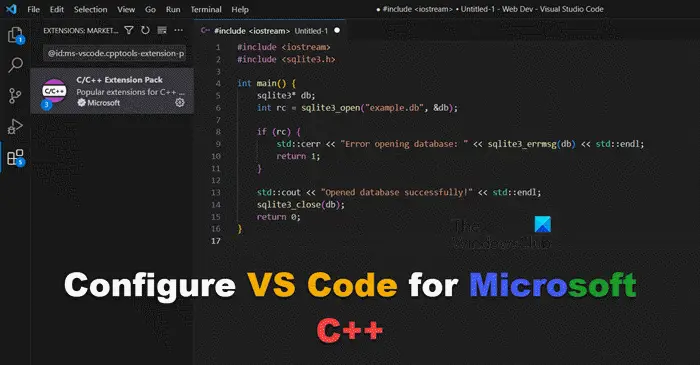
Comment configurer VS Code pour Microsoft C++
Pour configurer VS Code pour Microsoft C++, suivez les étapes mentionnées ci-dessous.
Parlons-en en détail.
1] Téléchargez et installez Microsoft Visual Studio Code
Tout d’abord, visitez code.VisualStudio.com pour télécharger l’application VS Code pour votre système d’exploitation. Après l'installation, assurez-vous que Ajouter au chemin est coché dans les options (nécessite un redémarrage du shell).
2]Installer l'extension C++
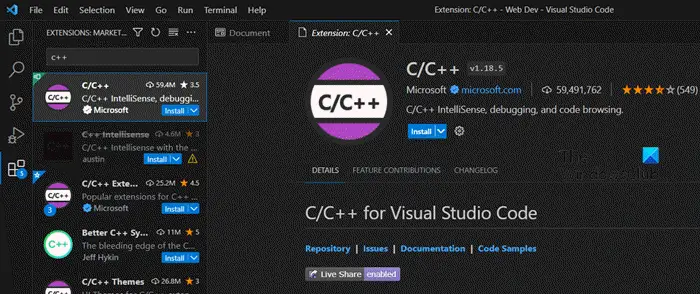
Maintenant que Visual Studio Code est installé sur notre ordinateur, il est temps d'obtenir la bonne extension, qui dira à Visual Studio Code : « Hé, c'est un code C++ ! ».
Pour effectuer les mêmes étapes, ouvrez d'abord VS Code, sélectionnez l'icône Extensions dans le menu supérieur ou appuyez sur Ctrl+Shift+X. Ensuite, saisissez « C/C++ » dans la barre de recherche et le système recherchera automatiquement les extensions associées. Cliquez sur l'extension C/C++ puis cliquez sur "Installer".
Après avoir installé l'extension C/C++, vous devez installer l'extension Code Runner. Cet outil nous permet d'exécuter facilement des extraits de code ou des fichiers. Mais notez que nous devons également ensuite installer le compilateur.
3] Installez et configurez le compilateur MinGW
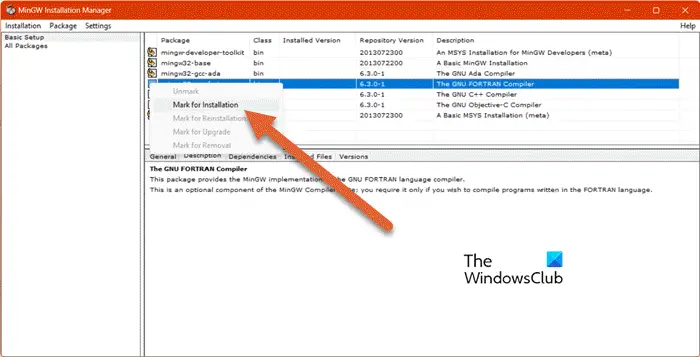
Nos systèmes informatiques sont construits à l'aide d'interrupteurs et de câbles électroniques qui ne peuvent fonctionner qu'avec les nombres binaires 1 et 0. Pour que l'unité centrale (CPU) de votre ordinateur comprenne votre code C++ de haut niveau, vous avez besoin d'un compilateur capable de le traduire en langage machine. Pour cette raison, nous allons installer et configurer le compilateur MinGW.
Tout d’abord, téléchargeons le compilateur MinGW depuis Sourceforge.net. Vous pouvez obtenir le compilateur gratuitement. Après avoir installé le programme d'installation de MinGW, accédez au dossier de téléchargement, exécutez le programme d'installation et suivez les étapes mentionnées ci-dessous.
Une fois le package MinGW installé, vous ne pouvez pas commencer à coder tout de suite, nous devons définir et configurer les variables d'environnement.
4] Définir le chemin et configurer les variables d'environnement
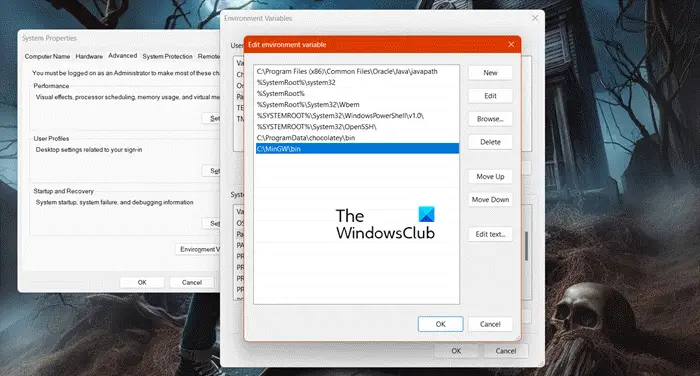
Ensuite, nous devons définir le chemin et configurer les variables d'environnement. Pour effectuer la même opération, ouvrez d'abord l'Explorateur de fichiers et accédez au disque local C>Mingw&>Bin. Copiez ensuite l'emplacement, il devrait ressembler à C:\MinGWbin. Assurez-vous de le coller dans un endroit accessible.
Pour configurer les variables d'environnement, recherchez et ouvrez « Afficher les paramètres système avancés ». Dans l'onglet Avancé, cliquez sur Variables d'environnement. Ensuite, vous devez cliquer sur le chemin de la section Variables d'environnement puis cliquer sur Modifier. Cliquez ensuite sur Nouveau, entrez le chemin que nous vous avons demandé de copier précédemment, et enfin cliquez sur OK. Enfin, cliquez sur OK et fermez la fenêtre Propriétés système.
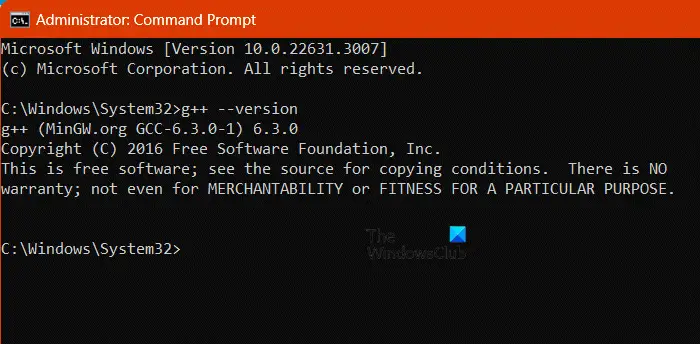
De cette façon, nous avons configuré les variables d'environnement pour notre compilateur. Pour confirmer, ouvrez une invite de commande en tant qu'administrateur et exécutez la commande suivante.
G++--版本
Si vous recevez le message suivant ou quelque chose de similaire, vous êtes prêt à vous mettre au travail.
G++(MinGW.org GCC-6.3.0-1)6.3.0 Copyright (C) 2016 Free Software Foundation, Inc.
Enfin, vous pouvez commencer à coder.
Lire : Améliorez votre code sur Visual Studio Code avec des extensions
Comment exécuter du C++ dans Microsoft Visual Code ?
Pour exécuter C++ dans Microsoft Visual Code, vous devez installer l'extension C++ et d'autres extensions de base, puis télécharger et configurer le compilateur, vous pouvez utiliser le compilateur Clang ou MinGW. Nous avons précédemment présenté en détail comment installer C++ et configurer le compilateur.
Lire : Les meilleures extensions C++ pour Visual Studio Code
Comment définir le code par défaut pour C++ dans Visual Studio Code ?
Pour définir le code par défaut dans VS Code, ouvrez d'abord la palette de commandes en appuyant sur Ctrl+Shift+P, puis recherchez "> Configurer les fragments d'utilisateur" et cliquez dessus. Ensuite, recherchez « cpp.json » et ouvrez le fichier. Enfin, remplacez les commentaires du fichier par l'extrait de code qui a été copié dans le presse-papiers.
Lire aussi : Meilleur IDE C++ gratuit pour Windows.
Ce qui précède est le contenu détaillé de. pour plus d'informations, suivez d'autres articles connexes sur le site Web de PHP en chinois!
Articles Liés
Voir plus- Erreur de connexion Linux vsftpd : 500 OOPS : solution détaillée à vsftpd
- Comment définir la couleur d'arrière-plan pour qu'elle soit transparente en CSS ? Introduction à deux méthodes de définition de la transparence des couleurs d'arrière-plan en CSS
- Que signifient vss et vdd ?
- Quelle est la touche de raccourci pour ctrl+z ?
- Comment exécuter l'invite de commande cmd en tant qu'administrateur

